教你win10调整字体大小 win10调整字体大小的方法
来源:www.uzhuangji.cn 发布时间:2019-04-05 08:15
win10系统界面美观新颖,采用了新微软雅黑字体,增加了桌面应用,微调了任务栏,简直是微软最用心的一款操作系统。今天小编就给大家分享一下win10调整字体大小的方法,感兴趣的小伙伴不要错过了哦。
1、右击桌面空白处,选择显示设置
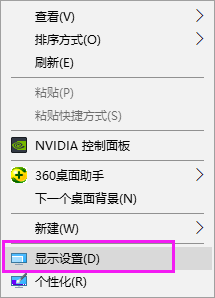
2、点击左侧的显示,右侧出现显示列表,下拉找到并点击高级显示设置
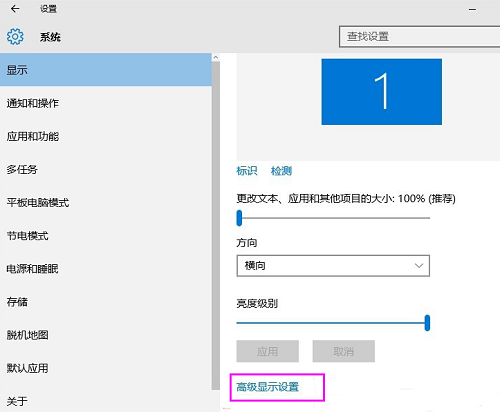
3、选择文本和其它项目调整
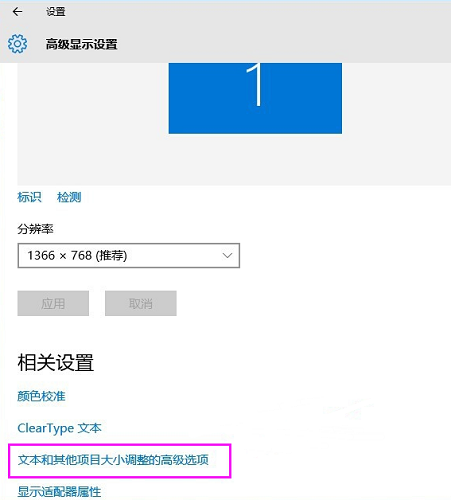
4、这时候就可以根据需要修改菜单、消息框等系统字体,最后点击应用即可
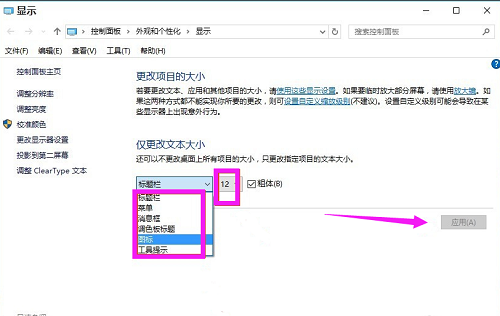
以上就是教你win10调整字体大小 win10调整字体大小的方法的全部内容了。如果你也想知道win10怎样调整字体大小,不妨参考小编上述方法来解决哦。更多精彩教程请关注u装机官网。
推荐阅读
"电脑TPM是什么意思"
- win11系统怎么安装 win11系统安装方法介绍 2021-07-30
- win11升级怎么绕过TPM win11 TPM开启 2021-07-30
- win7系统运行慢怎么办 系统运行慢解决教程分享 2021-07-30
- win7系统宽带连接错误代码651怎么办 系统宽带连接错误代码651解决教程分享 2021-07-28
win7系统怎么查看系统资源占用情况 查看系统资源占用情况教程分享
- win7系统怎么更换鼠标指针 系统更换鼠标指针教程分享 2021-07-26
- win7系统怎么修改任务栏预览窗口 系统修改任务栏预览窗口操作教程分享 2021-07-26
- win7系统运行速度慢怎么办 系统运行速度慢解决教程分享 2021-03-17
- win7系统怎么清理任务栏图标 系统清理任务栏图标教程分享 2021-03-17
u装机下载
更多-
 u装机怎样一键制作u盘启动盘
u装机怎样一键制作u盘启动盘软件大小:358 MB
-
 u装机超级u盘启动制作工具UEFI版7.3下载
u装机超级u盘启动制作工具UEFI版7.3下载软件大小:490 MB
-
 u装机一键u盘装ghost XP系统详细图文教程
u装机一键u盘装ghost XP系统详细图文教程软件大小:358 MB
-
 u装机装机工具在线安装工具下载
u装机装机工具在线安装工具下载软件大小:3.03 MB










